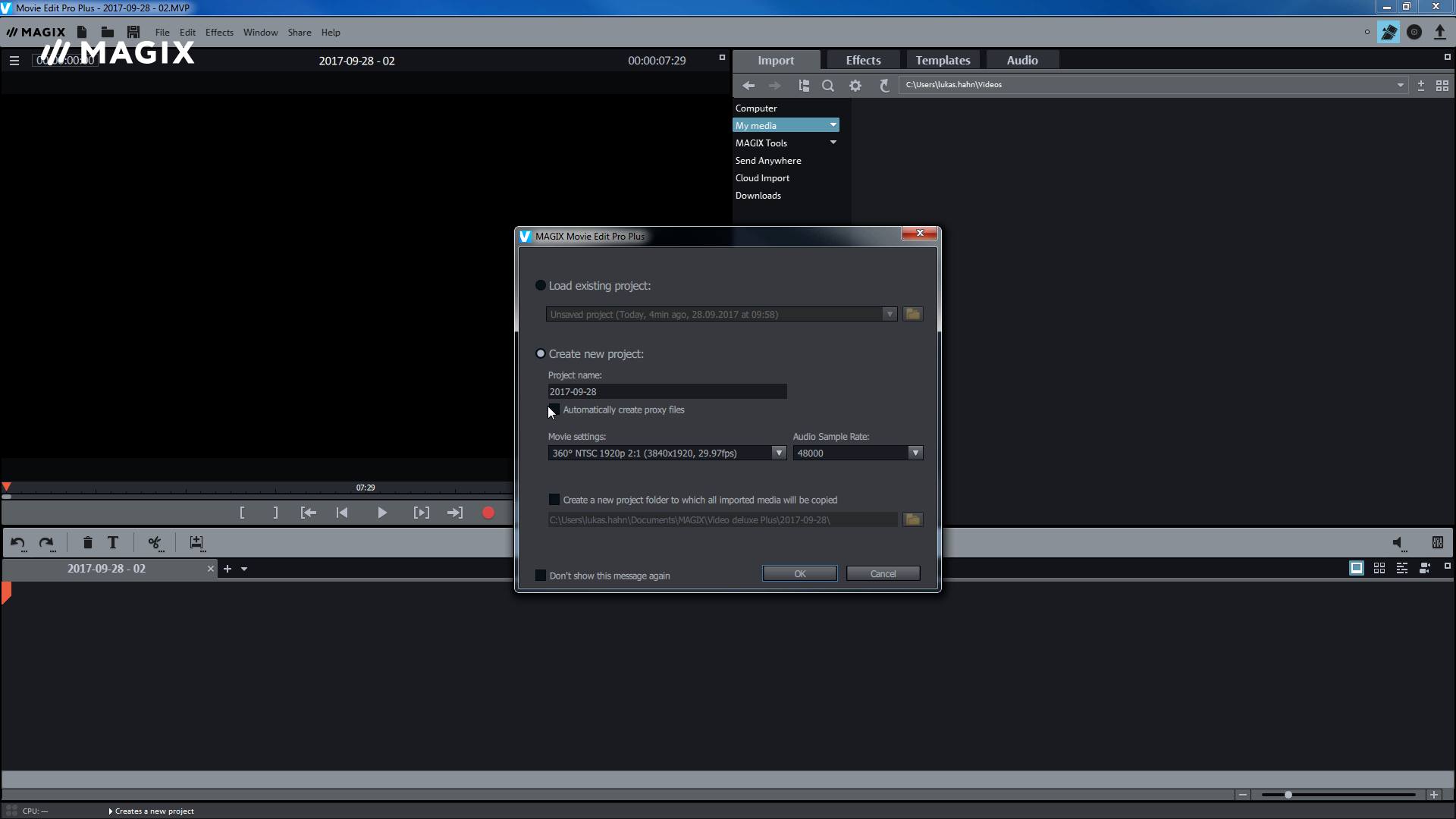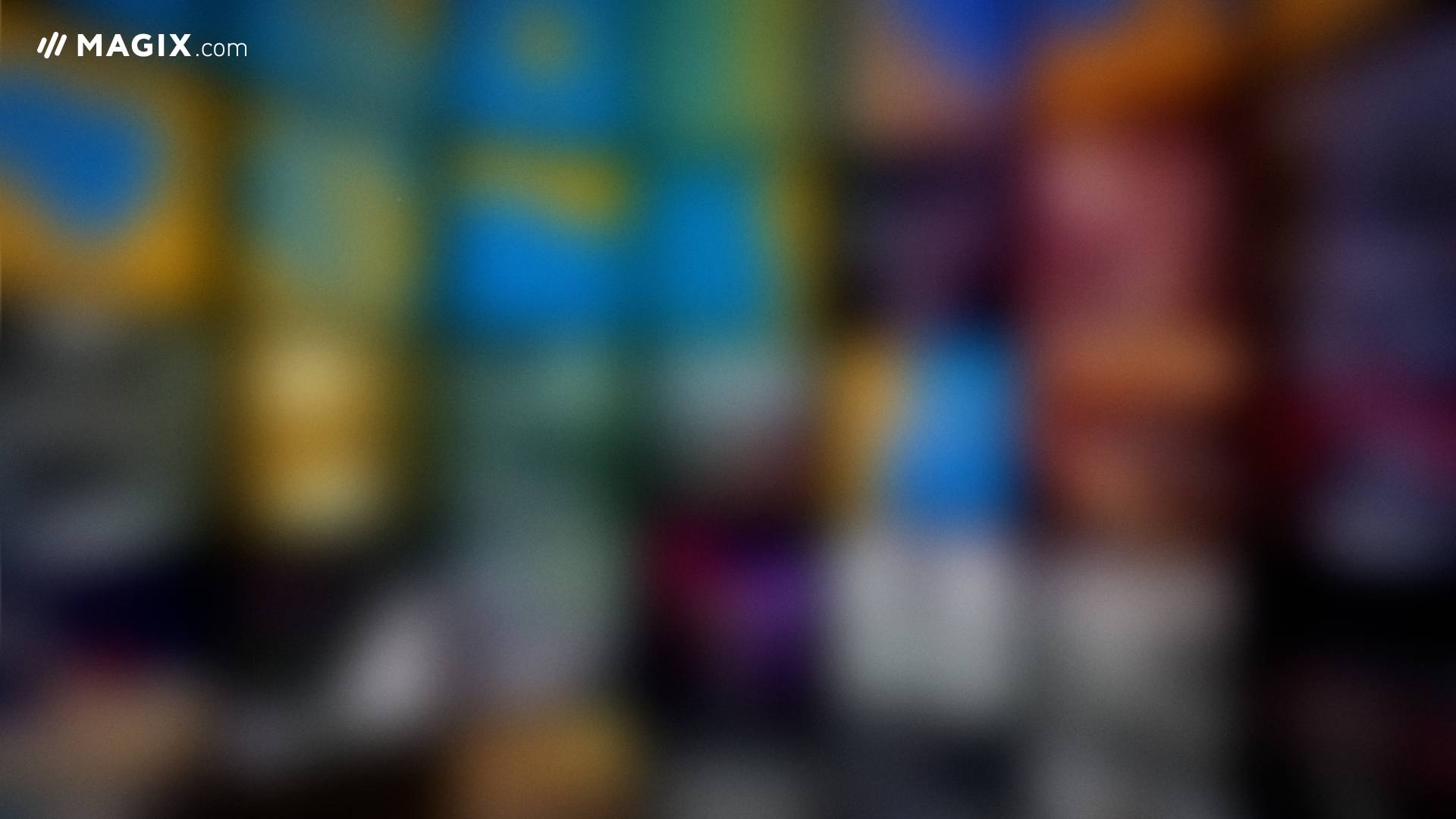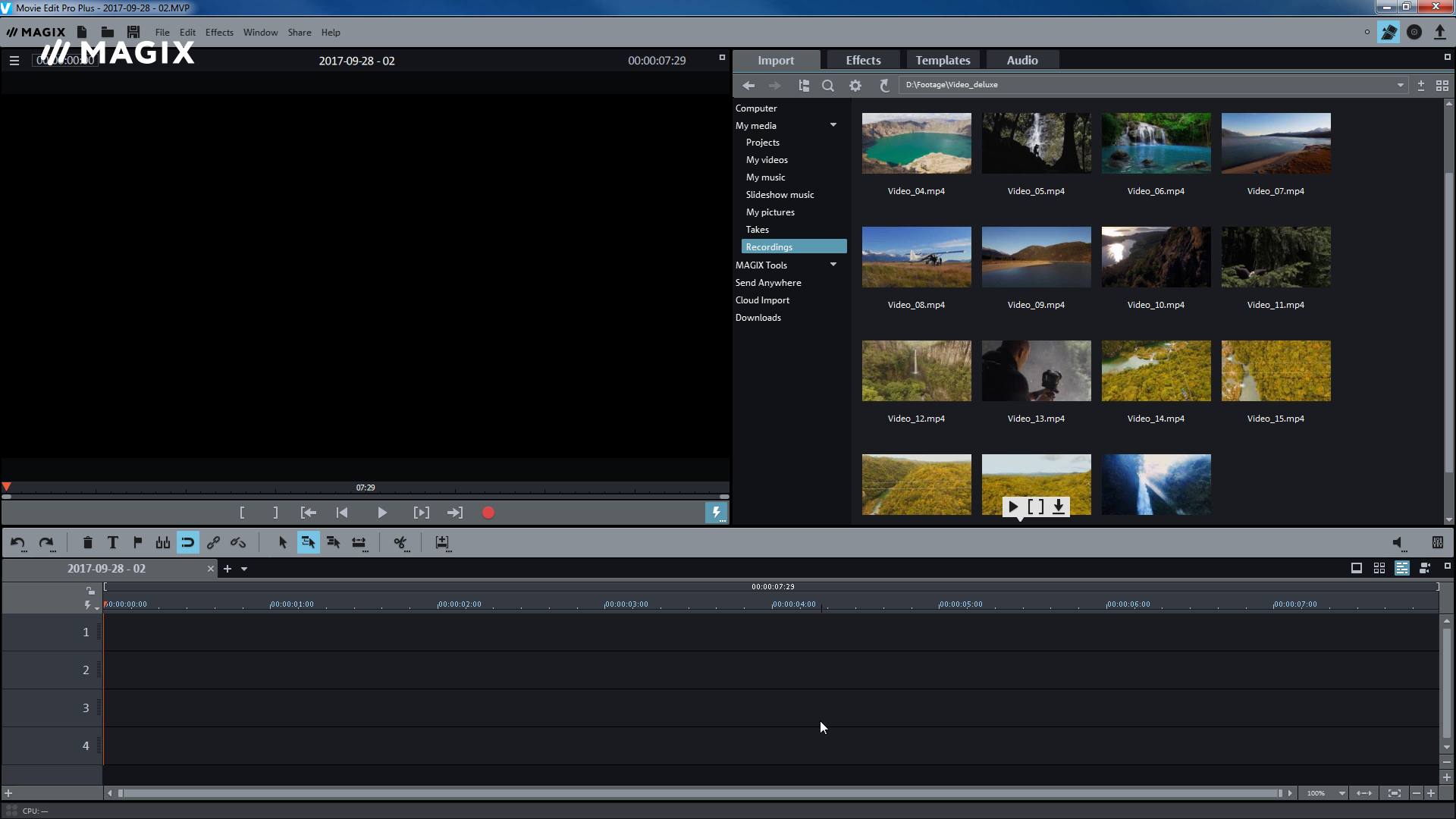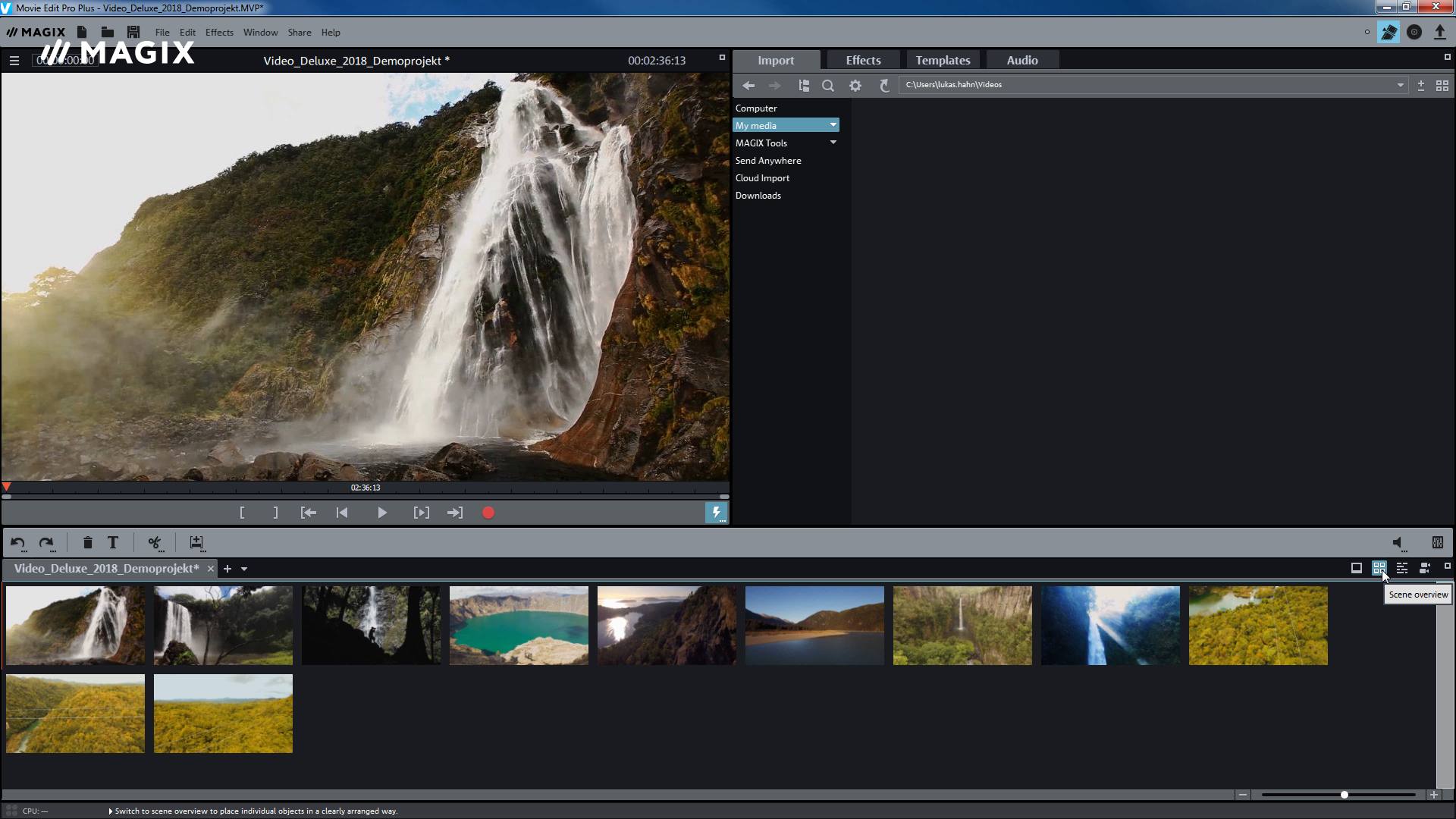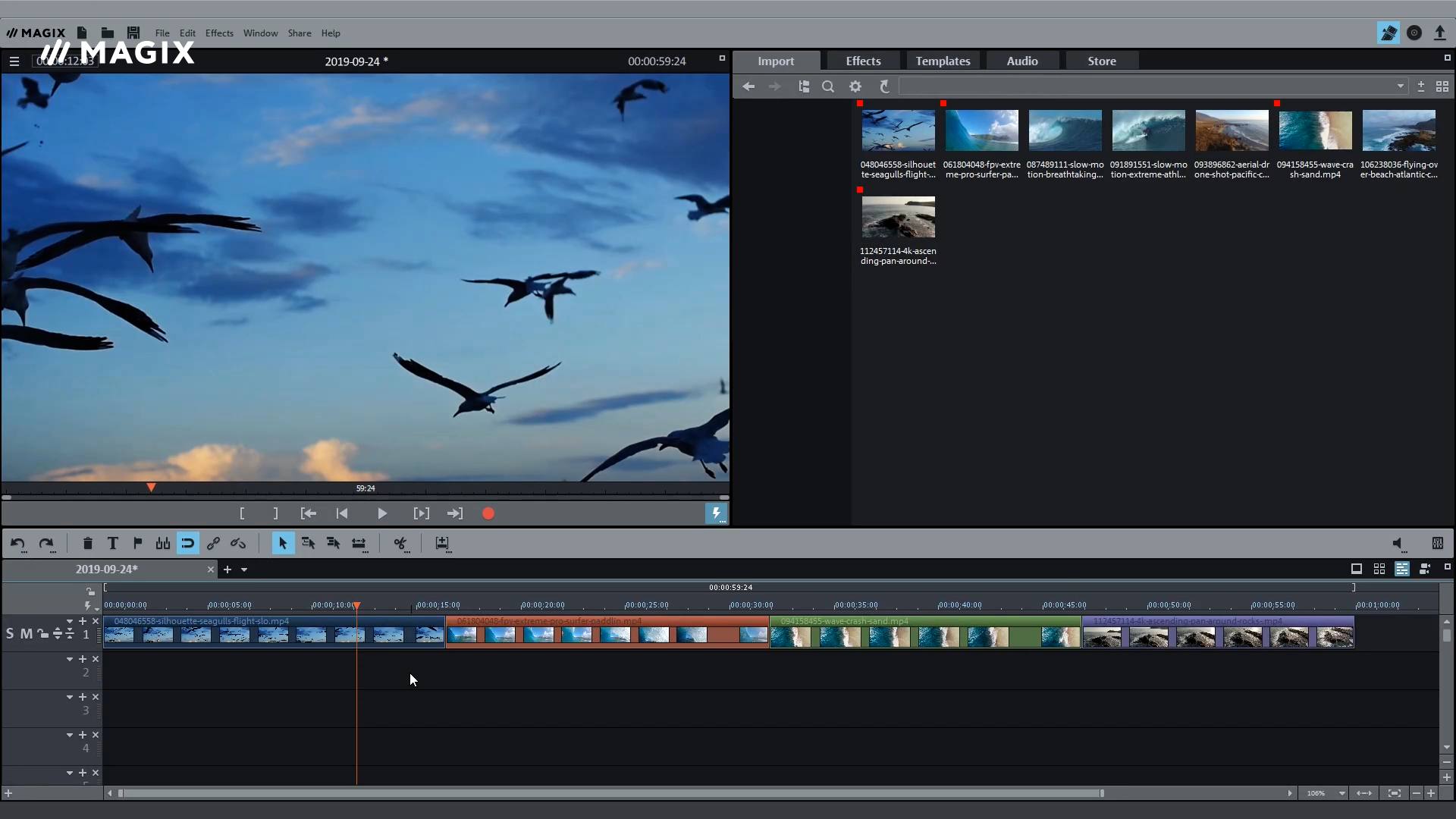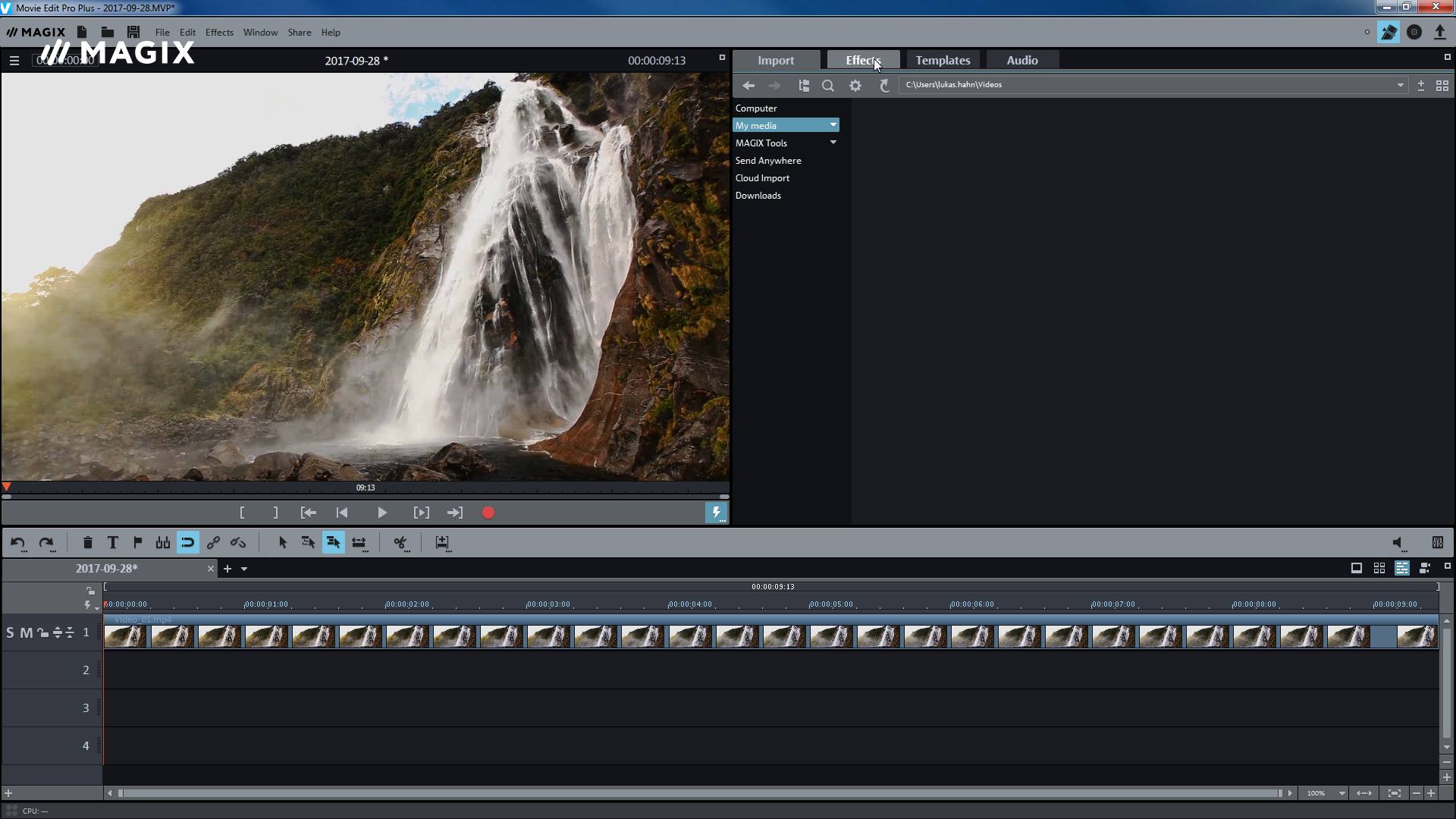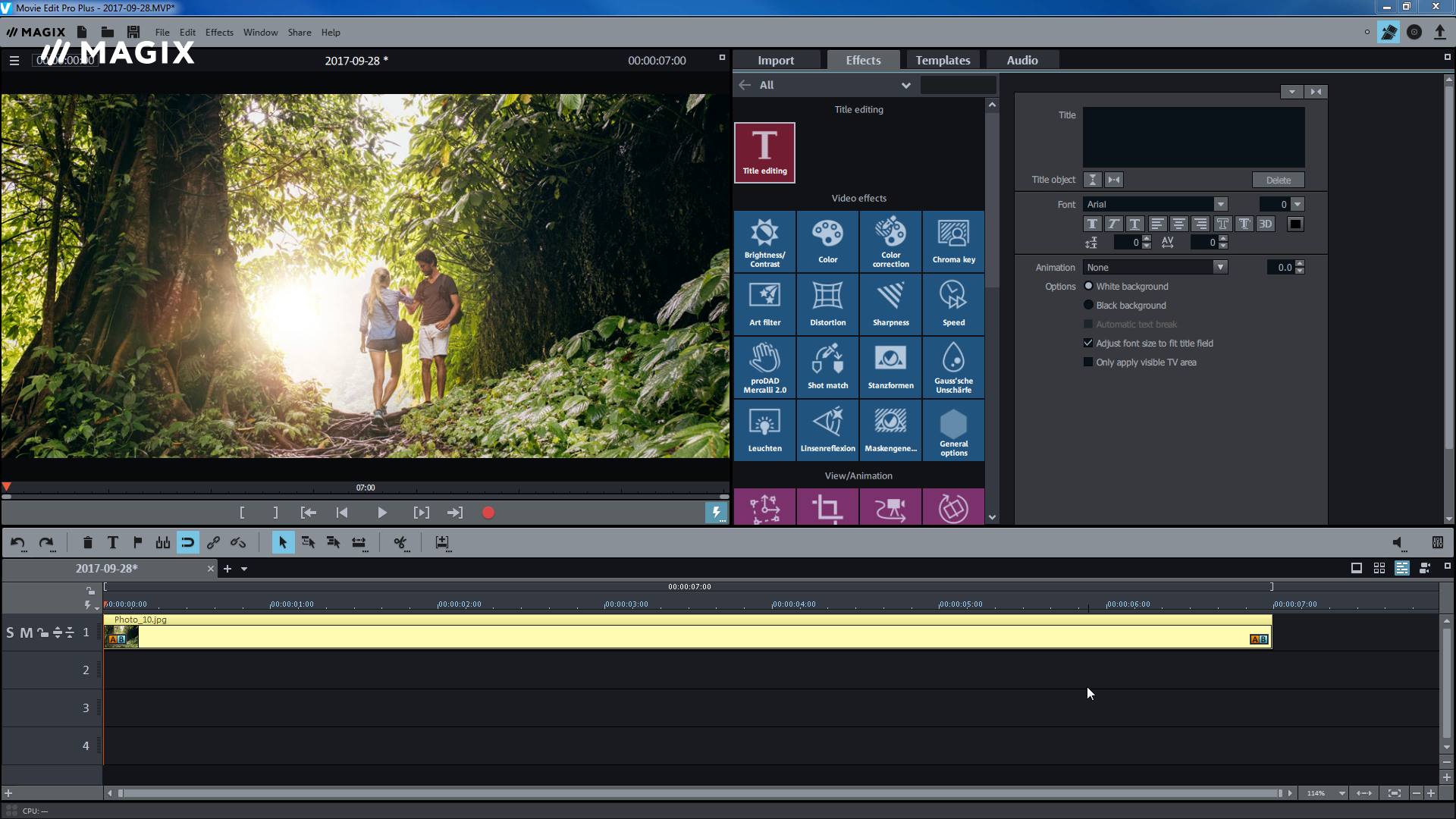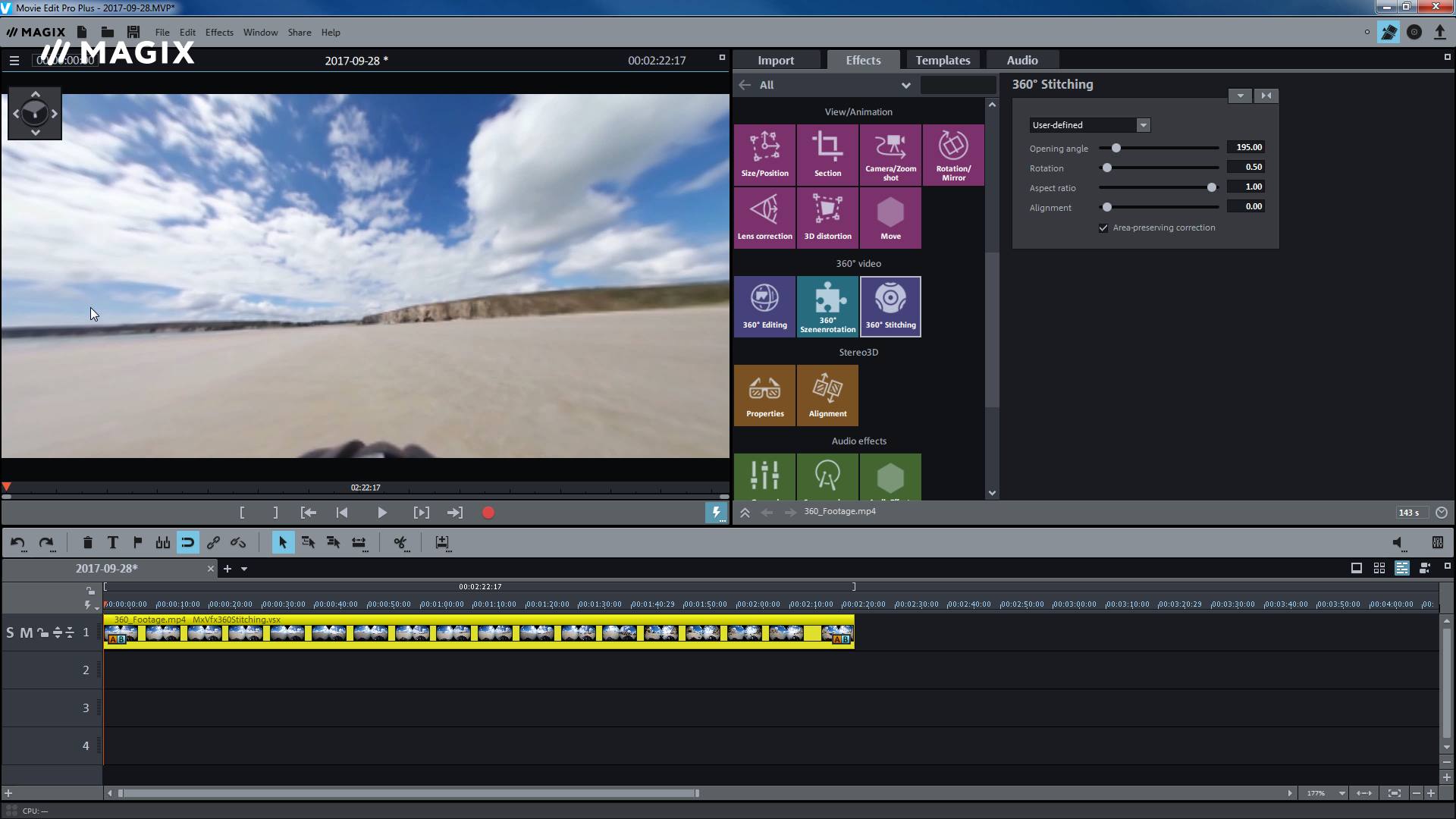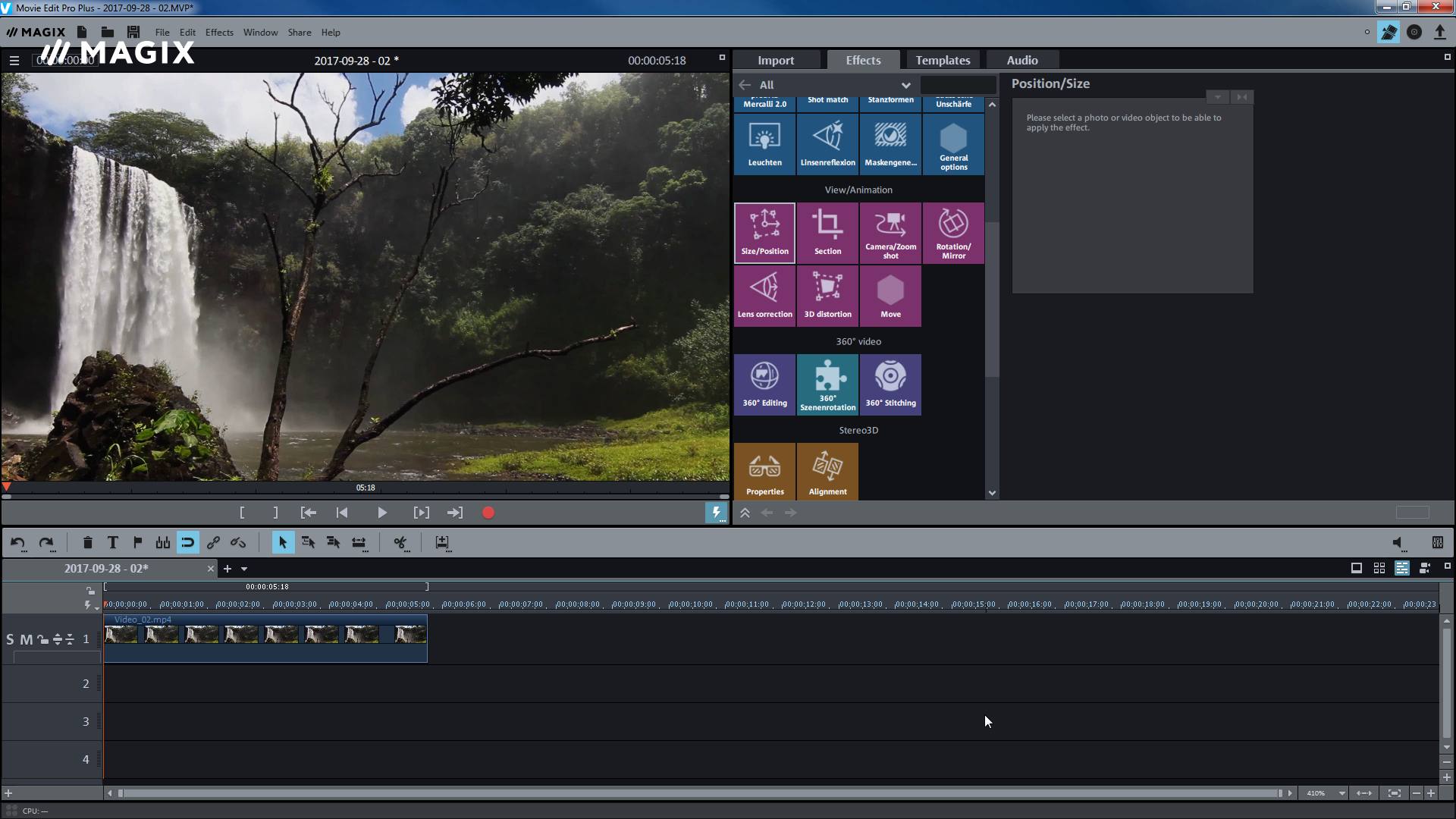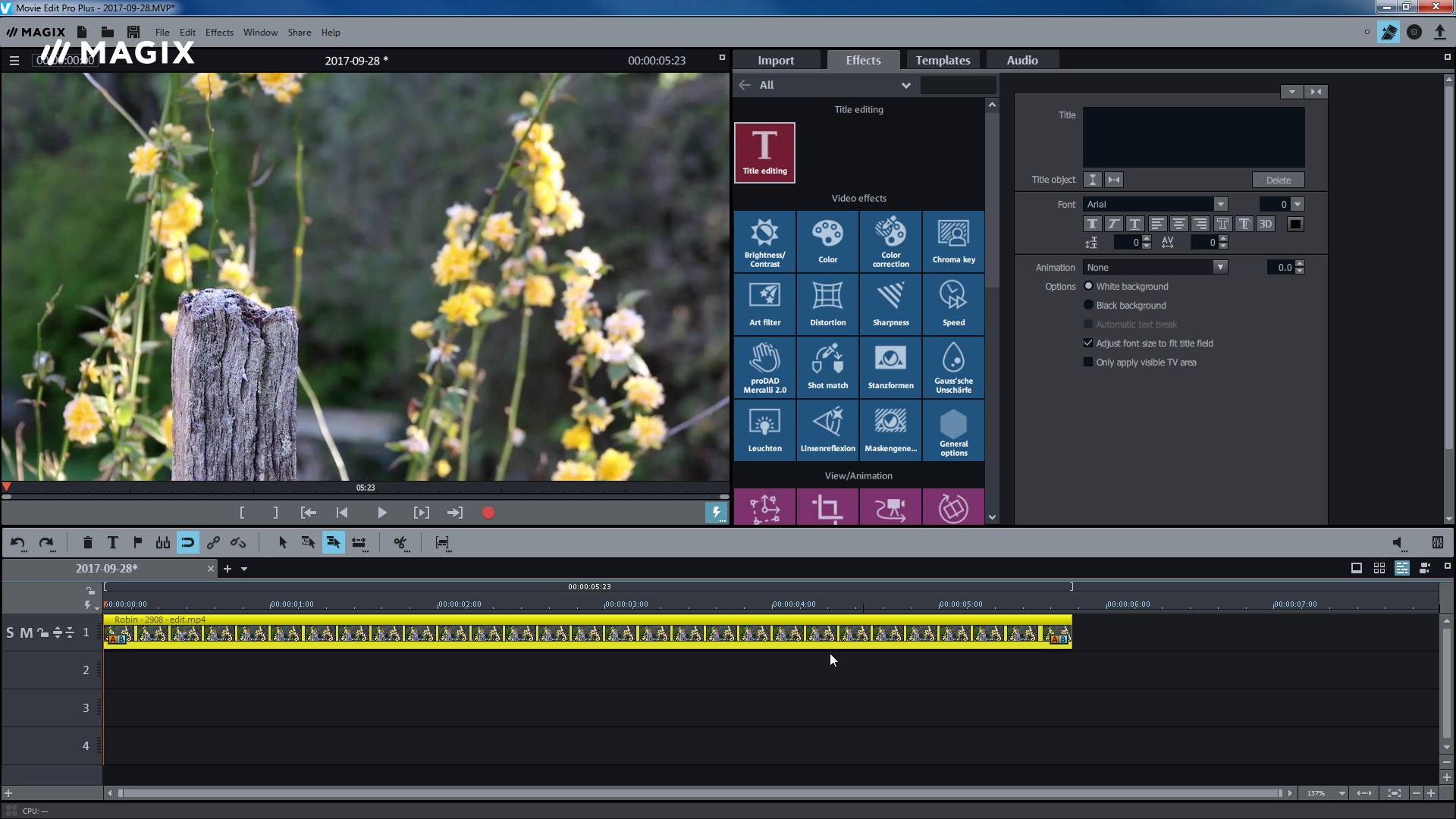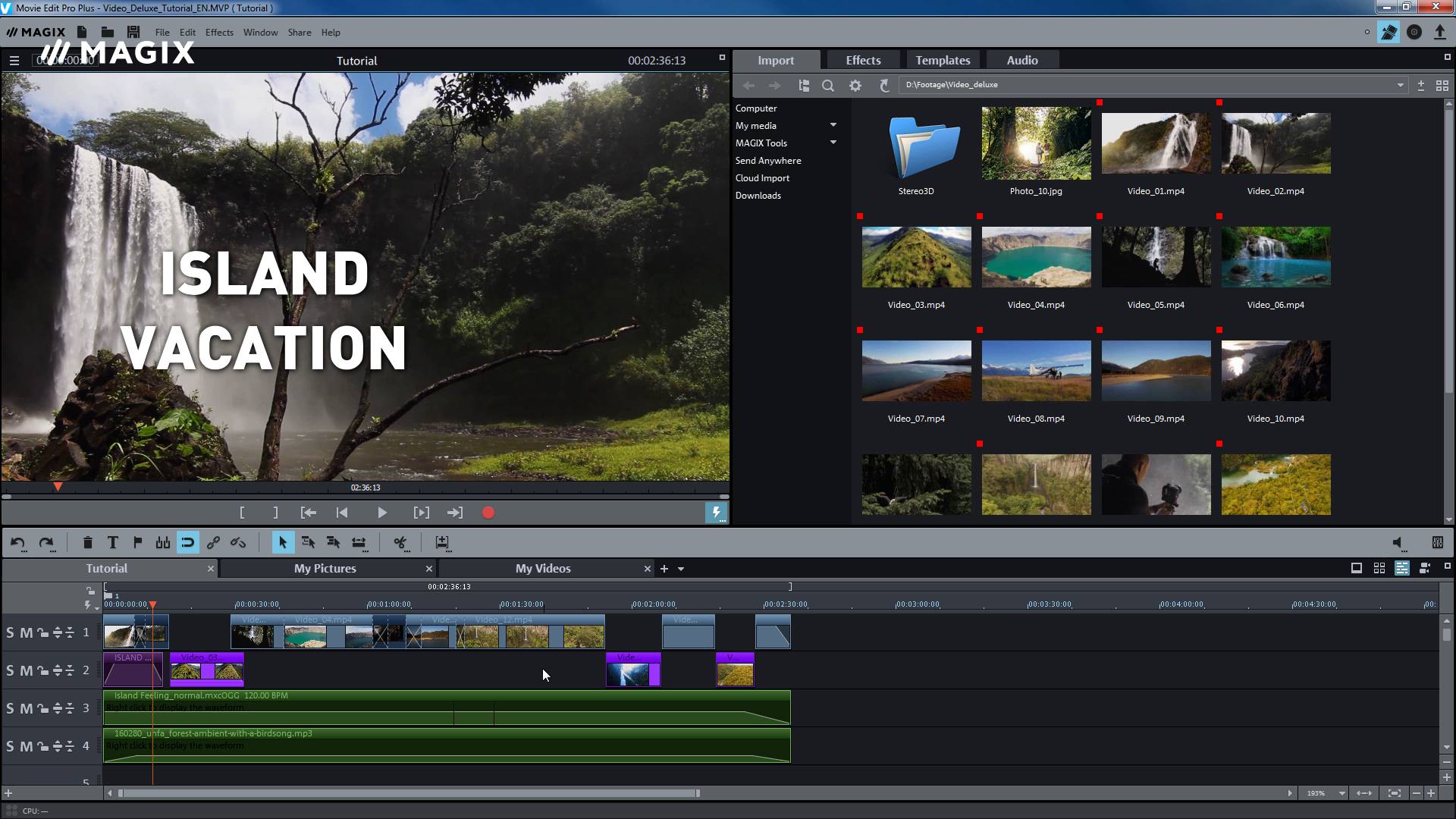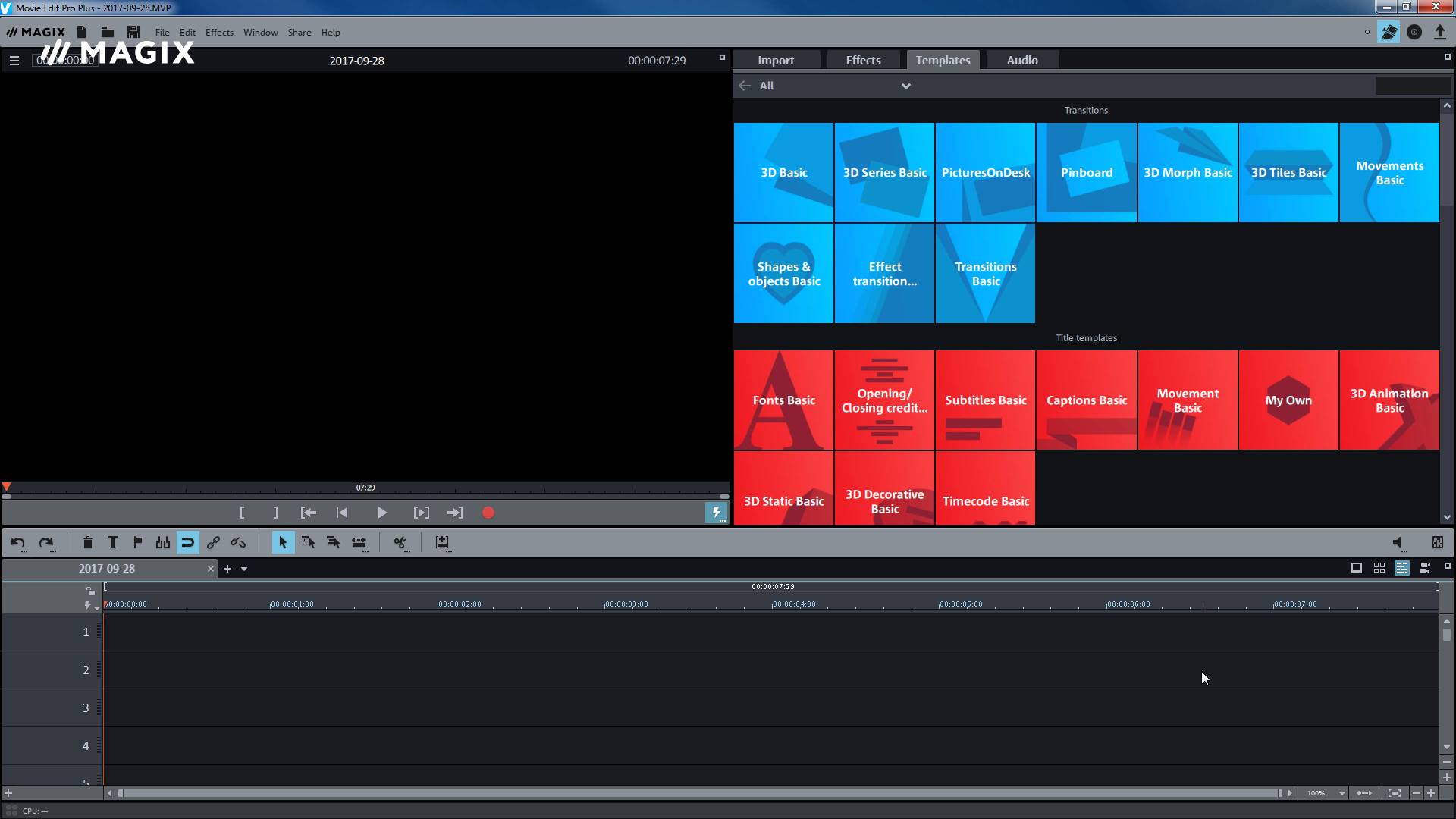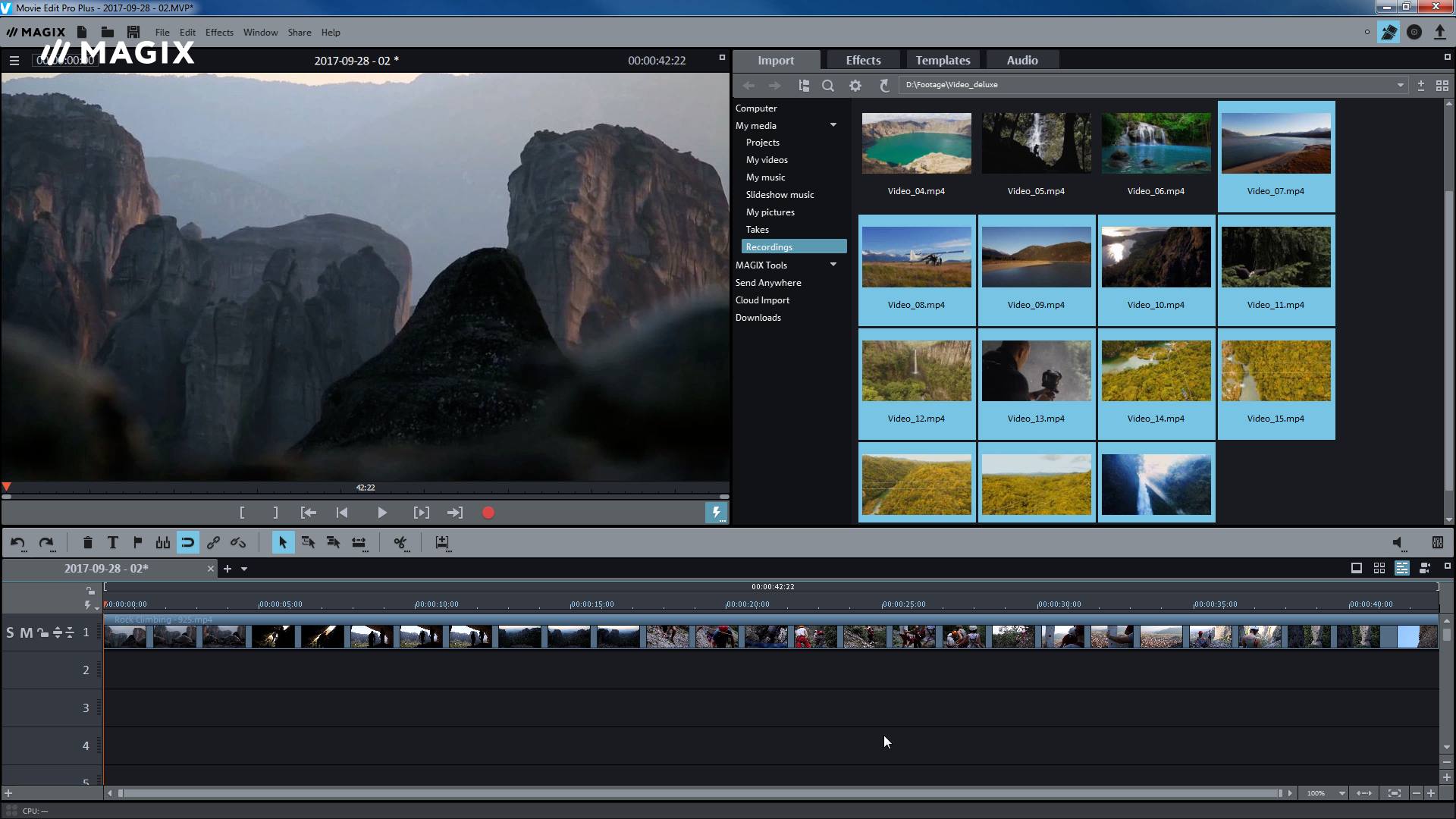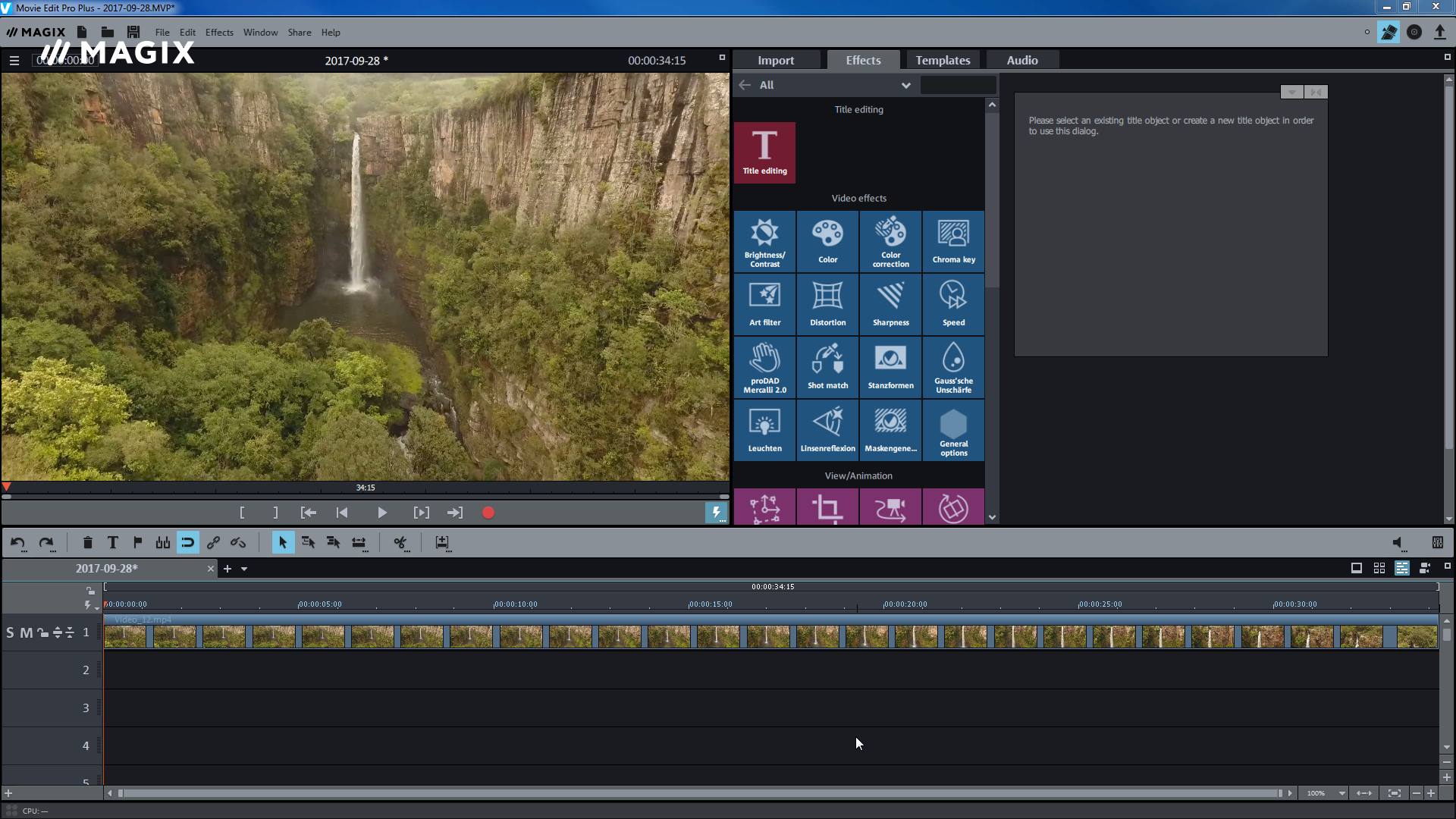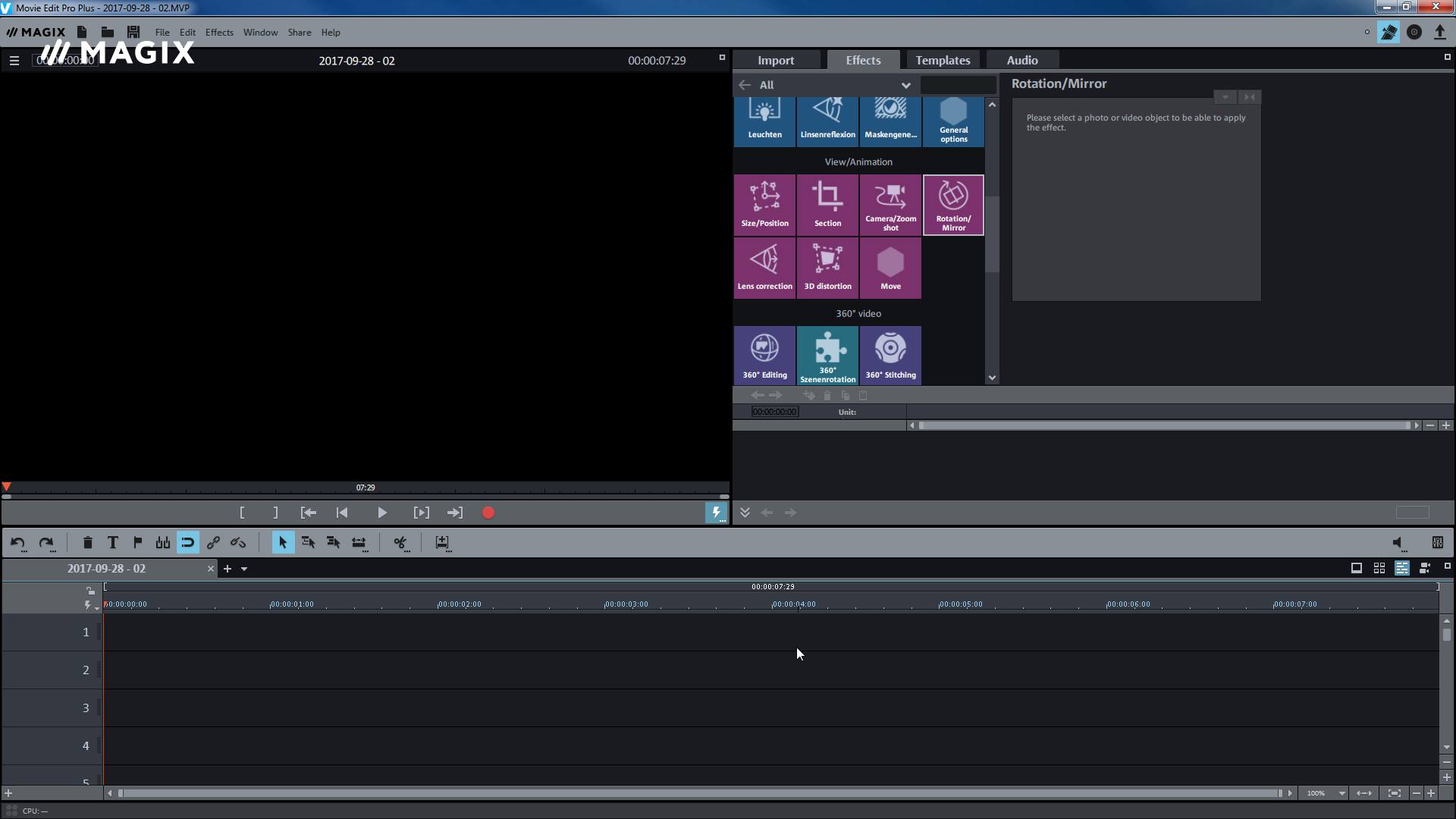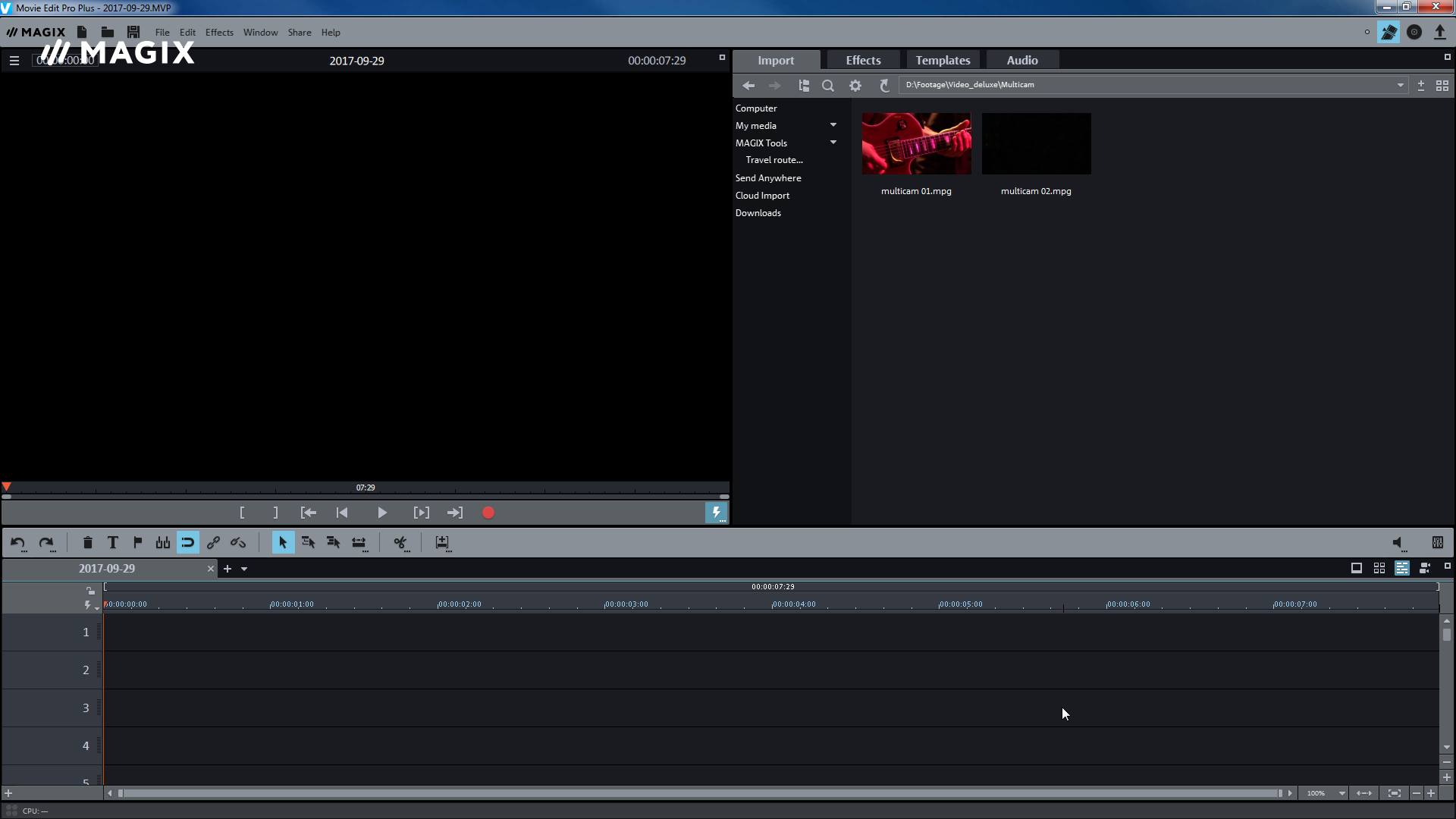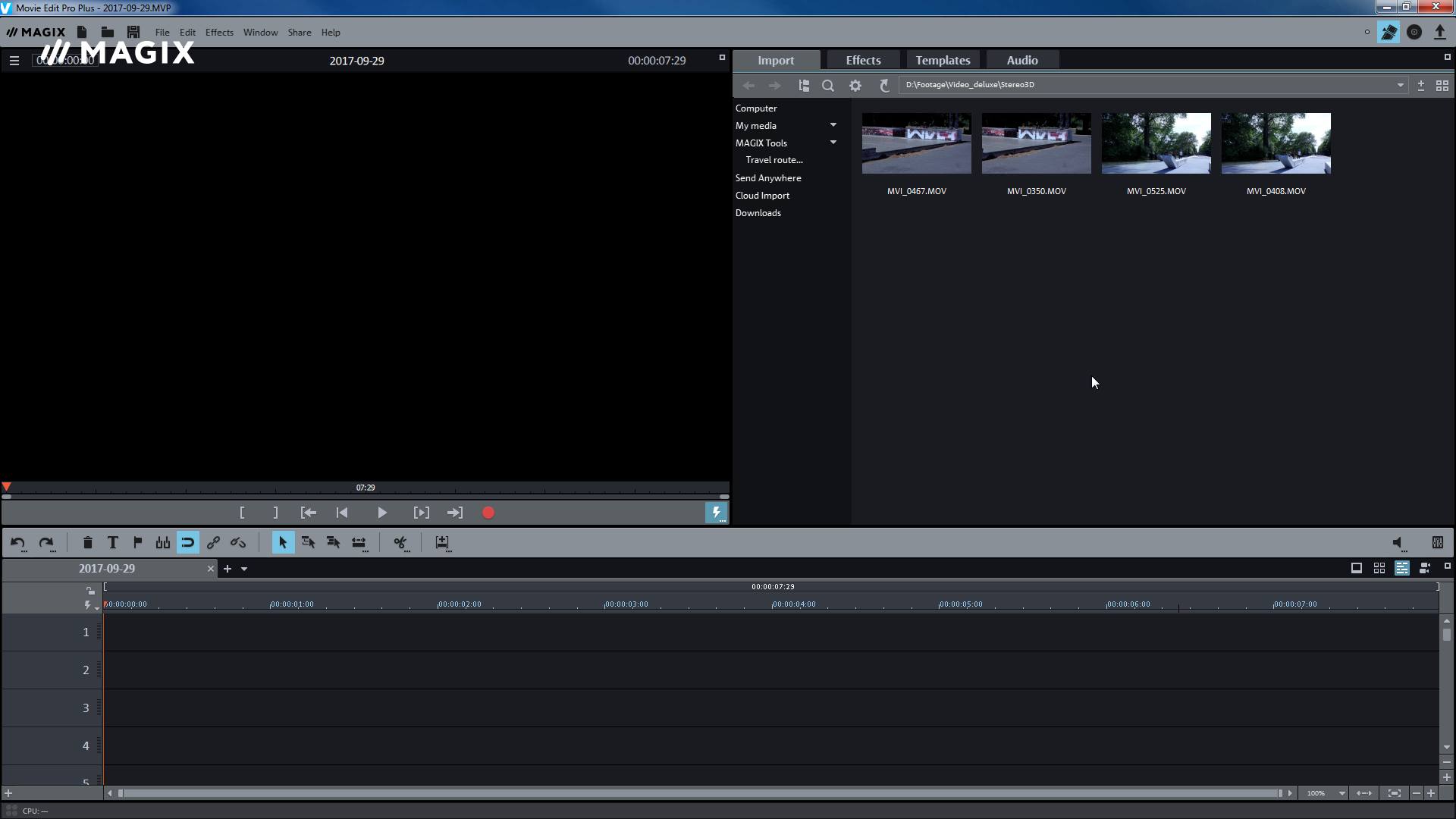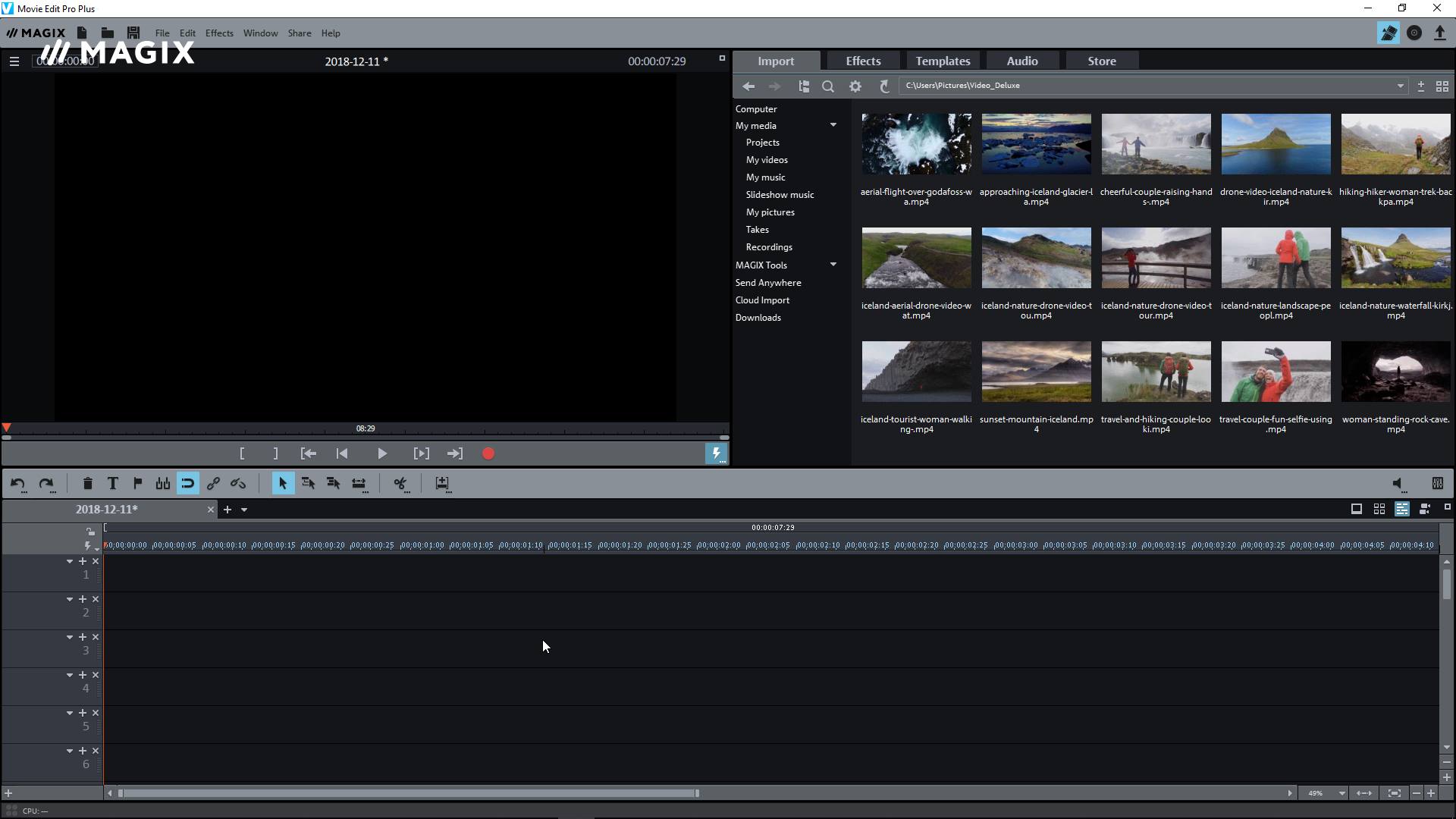Movie Studio:
Zobacz samouczki wideo
Zobacz samouczki wideo i zacznij pracę z programem! Nasze przystępne samouczki przedstawiają podstawowe informacje, techniki, funkcje oraz wiele wskazówek i porad.
Wskazówka: niektóre filmy mają interfejs innych wersji MAGIX Movie Studio. Wyświetlone funkcje i procesy są jednak prawie całkowicie identyczne.
Wprowadzenie
Nowa biblioteka Mediapool
W nowej bibliotece Mediapool znajdziesz wszystkie szablony i efekty w centralnym folderze Szablony i Audio. Przejrzyste posortowanie według kategorii.
Dodatkowo w bibliotece Mediapool masz dostęp do nowego sklepu Movie Studio z jego obszernym zbiorem szablonów.
Podstawowe funkcje
Tryby wyświetlania
W celu edycji możesz korzystać z trzech trybów wyświetlania.
W trybie przeglądu scen możesz sortować wszystkie sceny filmu w podglądzie. W trybie scenorysu możesz dokładniej przyporządkować sceny i dodać do nich napisy oraz efekty. W trybie osi czasu możliwa jest bardziej szczegółowa obróbka.
Obróbka wideo
Ten film wideo przedstawia podstawowe funkcje obróbki w Movie Studio: wycinanie materiału z filmu wideo, przycinanie początku i końca sceny oraz oddzielne obrabiane obrazu i dźwięku.
Ponadto dowiesz się o zaawansowanych możliwościach: przesuwanie zawartości obiektu danej sceny oraz różne opcje wstawiania dla nowego materiału.
Efekty ruchu
Ujęcia, napisy, ale również same filmy wyglądają o wiele lepiej, gdy użyjesz w nich ruchome efekty.
W tym klipie poznasz wszystkie istotne informacje na temat symulowanych przejazdów kamery, przybliżania i oddalania, obrotu obrazu, odbić oraz przekształceń trójwymiarowych.
Klatki kluczowe
Niektóre efekty powinny ulegać zmianie z biegiem czasu.
Wygląd obrazu, czyli na przykład jasność lub kontrast można przekształcić w dynamiczne efekty za pomocą tzw. klatek kluczowych. Za pomocą klatek kluczowych można sterować również najazdami kamery. W tym klipie przedstawimy sposób wstawiania klatek kluczowych.
Udźwiękowienie
Wideo ma często ścieżkę dźwiękową wymagającą poprawy.
W tym wideo przedstawimy sposób usuwania szumów oraz zastępowania ścieżki dźwiękowej własnymi nagraniami. Na koniec wszystkie ścieżki dźwiękowe projektu zostaną zmiksowane za pomocą miksera i udoskonalone dźwiękowo.
Nagrywanie na płycie razem z menu
Kiedy projekty są już gotowe, filmy możesz nagrać filmy bezpośrednio na dysk, aby je później przedstawić na telewizorze.
Przy pomocy menu możesz od razu przechodzić do poszczególnych fragmentów i scen filmu. Menu dysku można kreować na wiele sposobów.
Funkcje specjalne
Szablony filmów
Za pomocą szablonów filmów można szybko montować nagrania w profesjonalne klipy.
Klip taki może być dobrym wstępem do właściwego filmu lub można go wysłać do znajomych. Aby to zrobić, zastąp po prostu wolne miejsce w szablonie filmu własnym materiałem filmowym i nadaj odpowiedni tytuł.
Rozpoznawanie scen
Automatyczne rozpoznawanie scen jest pomocne w przypadku przycinania wideo do scen przy dłuższych nagraniach.
Jednocześnie nagrania są automatycznie analizowane po zmianie obrazu. Sceny znalezione w ten sposób można zapisać jako ujęcia oraz zestawić w nowej kolejności.